您好,登录后才能下订单哦!
如何在Windows10上安装和使用中文语言包?
©Lander Zhang 专注外企按需IT基础架构运维服务,IT Helpdesk 实战培训践行者
https://blog.51cto.com/lander
2018/11/09 8:00
问题描述
客户近期将Windows 7升级到了Windows 10 ,总部IT部署的是全球统一版本-Windows 10英文企业版,经过测试无法添加顺利集成语言包。大多数用户习惯于在中文环境办公,因此需要安装中文语言包。
解决方法
安装系统语言包首先需要确定系统版本,然后再下载对应版本的中文语言包,最后在安装设置。
操作步骤
1.确定系统版本
鼠标邮件点击电脑桌面左下角徽标按键 - System :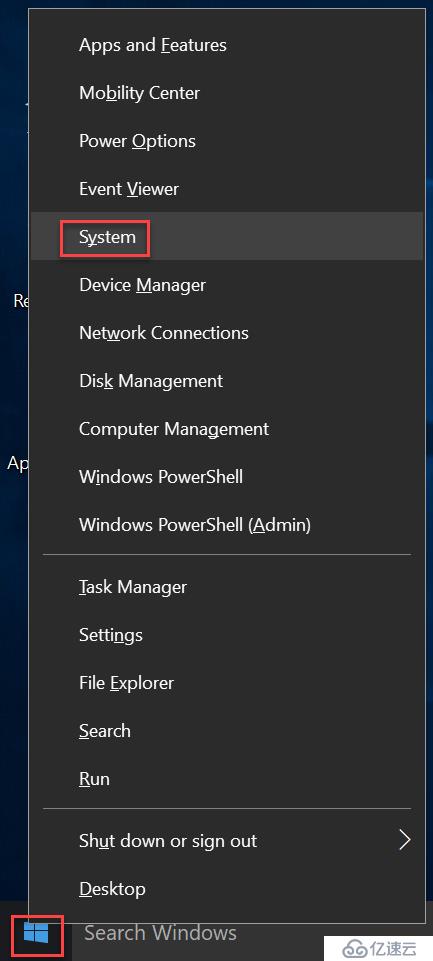
在弹出的关于对话框中就可以看到当前系统版本号: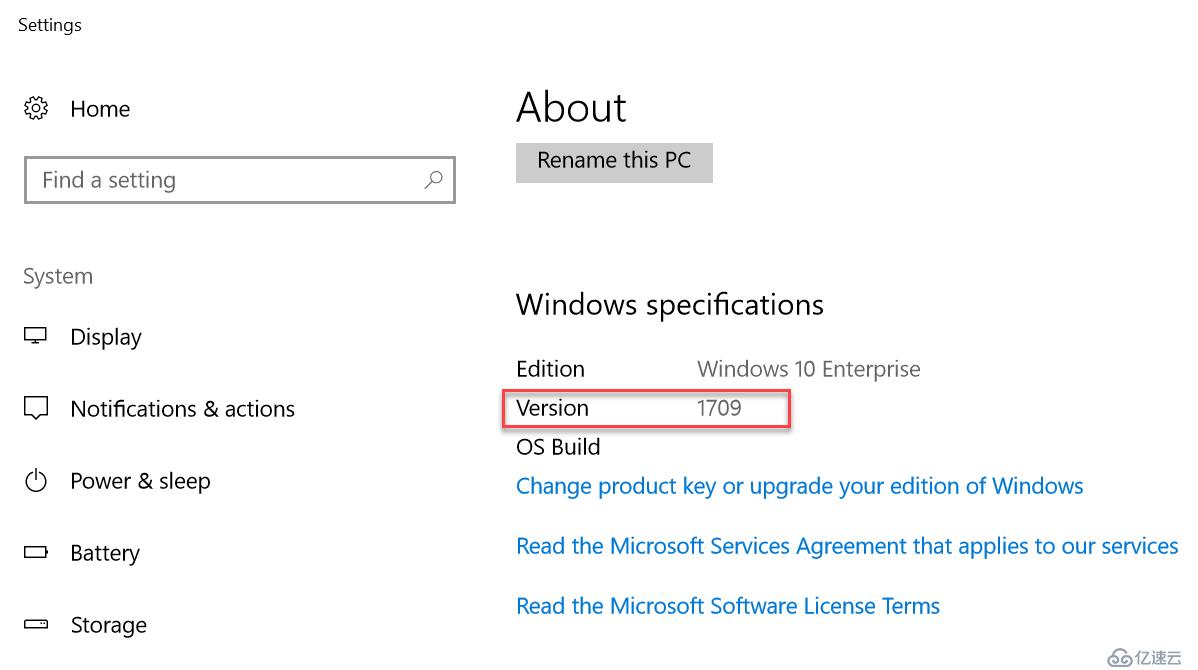
2.下载语言包
根据系统是 Windows 10 Enterprise Version 1709,我们可以下载离线语言包用于批量安装。离线全语言包下载,几乎全球各国的语言包都有了:
https://www.itechtics.com/windows-10-version-1709-language-packs-direct-download-links/#Chinese_8211_Simplified
为快速定位,在当前网页界面上我按 Ctrl+F 调出搜索窗口 - 然后输入 Chinese ,然后选择 Chinese – Simplified - For 64-bit :
Windows 10版本1709的简体中文语言包64位下载链接(大概44.3MB,网站简体中文语言包文件有误,特贴出网盘下载):https://pan.baidu.com/s/1LiYyrEdySpa9D8g8mXlyCw
提取码:2lfm 。
3.安装中文语言包
使用管理员登陆 - 按 微软徽标键+R - 输入 lpksetup 后回车: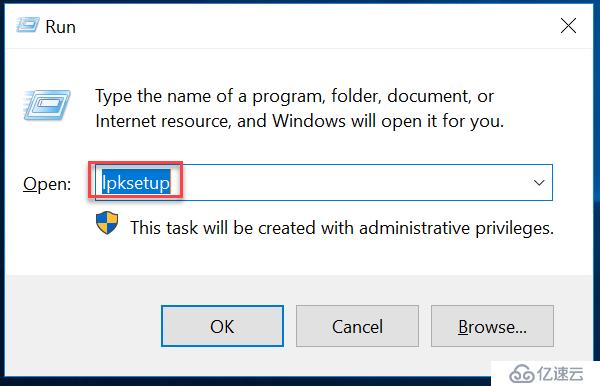
选择 Install display languages :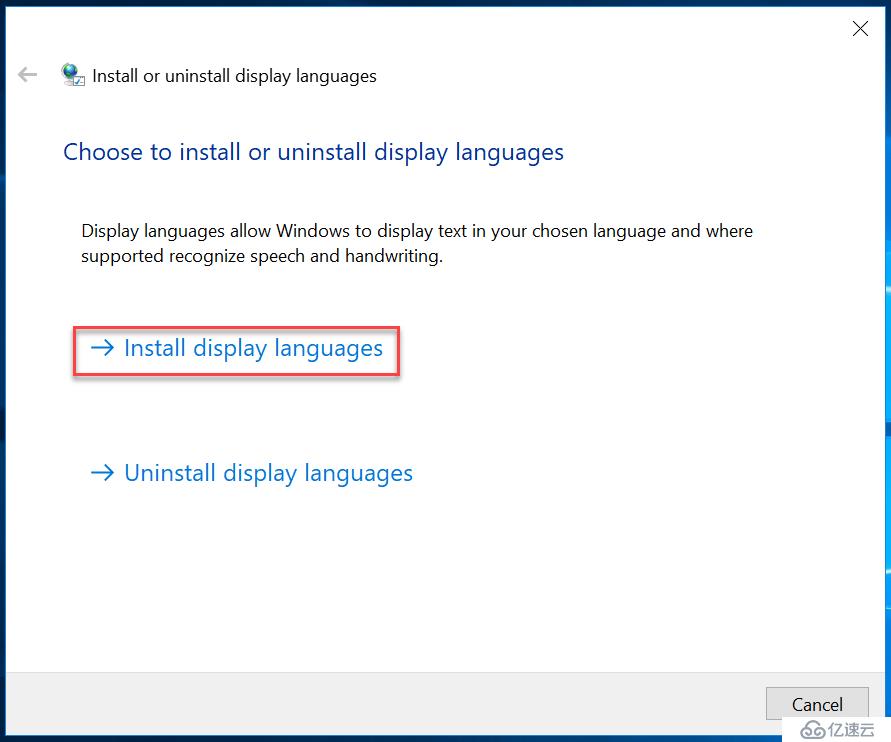
浏览到下载的中文语言包,点击 OK 开始安装直到完成,然后注销: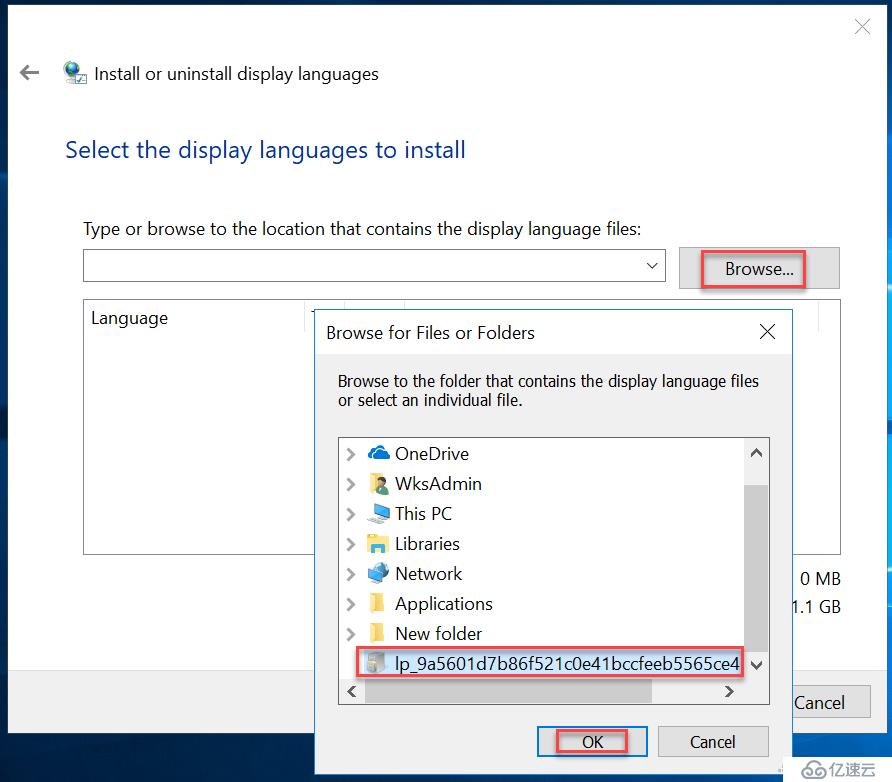
4.设置用户系统显示语言为中文
使用用户账户登陆,在左下角搜索框中输入 Lan,然后选择 Region & language settings :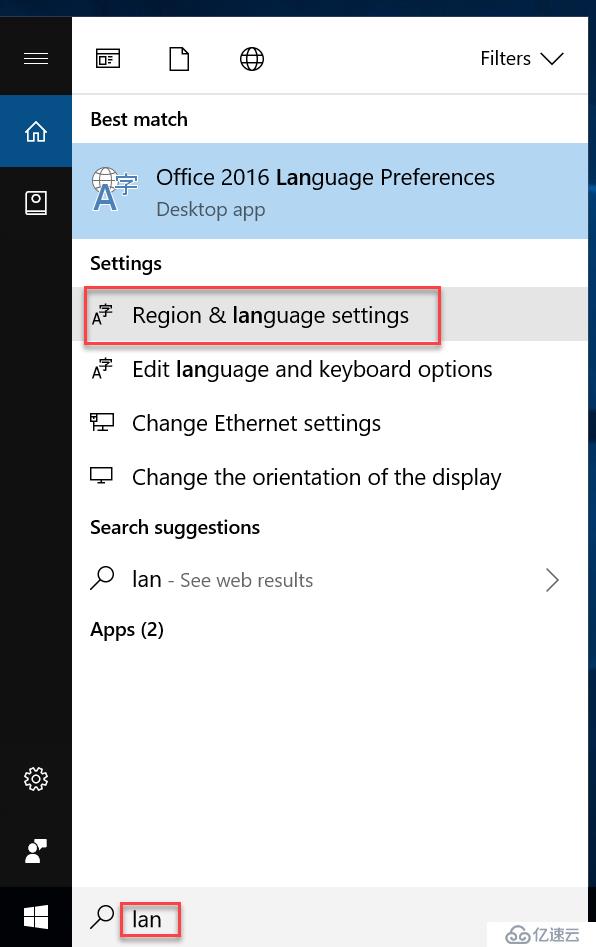
点击 Region & language settings - 中文(×××) - Set as default :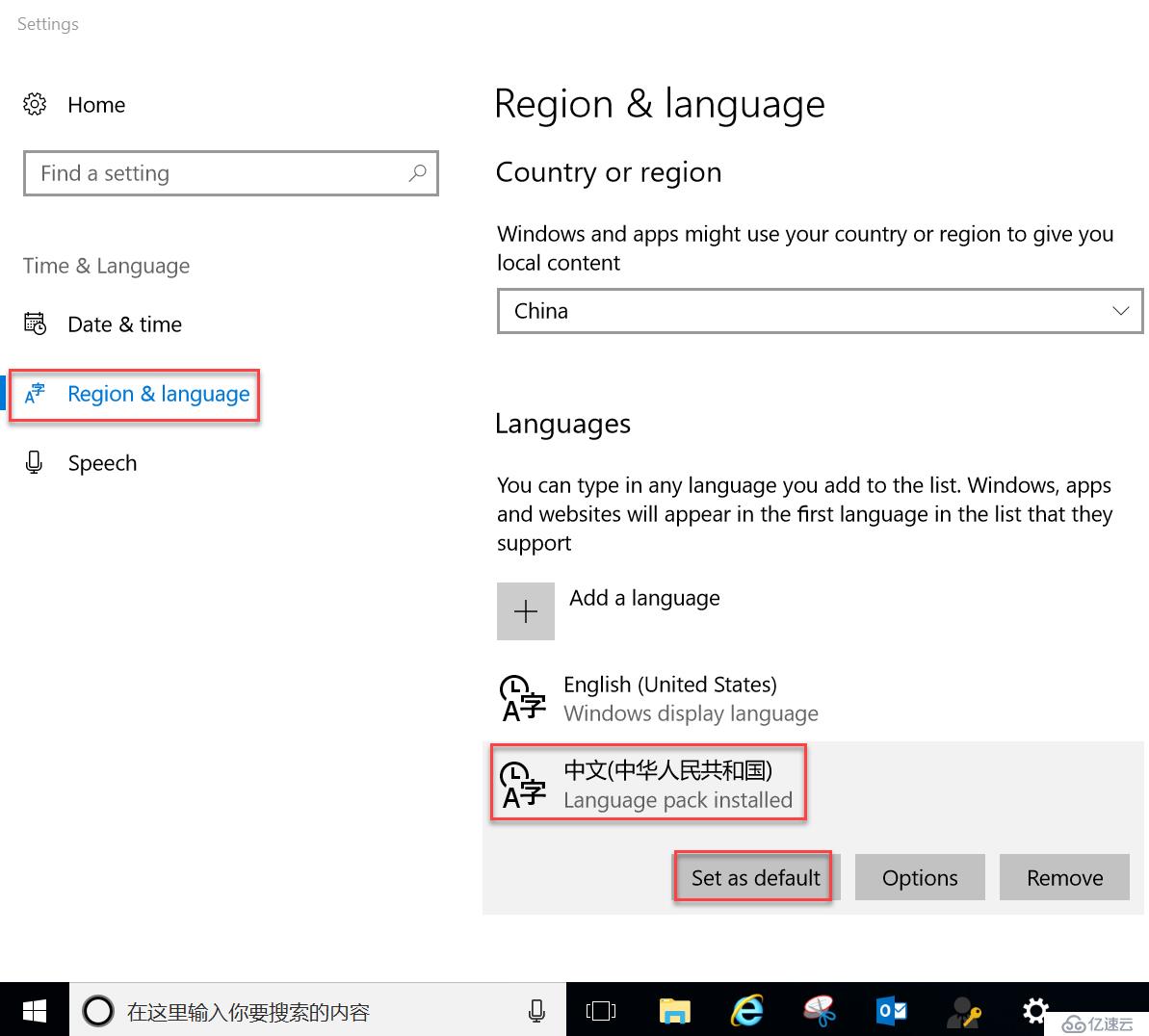
注销后再使用用户账户登陆,系统界面语言显示为中文: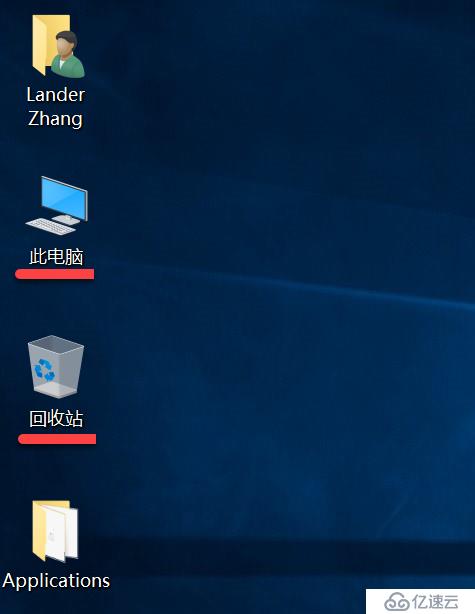
如果文档对你有用,烦请转发分享!
免责声明:本站发布的内容(图片、视频和文字)以原创、转载和分享为主,文章观点不代表本网站立场,如果涉及侵权请联系站长邮箱:is@yisu.com进行举报,并提供相关证据,一经查实,将立刻删除涉嫌侵权内容。